

Varje Ãċr nÃĊr en ny iPhone meddelas fÃċr kameran en stor uppdatering. BÃċde hÃċrdvaran och mjukvaran förbÃĊttras exponentiellt. Kameran pÃċ en iPhone ÃĊr en av de kraftfullaste du hittar pÃċ en smartphone idag. Det ÃĊr en funktion som Apple arbetar flitigt för att förbÃĊttra varje Ãċr. Det kan kanske överraska dig för att lÃĊra dig att det trots alla uppmÃĊrksamhet som gavs till kameran var det inte förrÃĊn iPhone 7 Plus att det kunde fÃċnga skÃĊrpedjupet. Detta uppnÃċs via tvÃċ kameror pÃċ 7 Plus. Android Ãċ andra sidan uppnÃċr nÃċgonting som liknar Google Kameras oskÃĊrpaffekt. Det finns ingen iOS-app som fungerar sÃċvÃĊl som Google Camera-appen. Det finns dock sÃĊtt att förfalska det. Glass Tilt Shift ÃĊr en iOS-app vÃĊrt $ 2,99 som lÃċter dig lÃĊgga till tilt-shift-effekten pÃċ dina foton.
För att vara tydlig finns det en hel del appar som lÃċter dig lÃĊgg till ett skÃĊrpedjup eller tippförskjutningseffekt pÃċ dina foton. Det som sÃĊtter en app frÃċn varandra ÃĊr hur bra det fungerar. De flesta program har en dÃċlig efterlikning av DOF-effekten, men Glass Tilt Shift ger dig manuell kontroll över vilka omrÃċden du fokuserar.
Installera appen. Du kan bara lÃĊgga till tilt-shift-effekten till foton efter att du har tagit dem. Du kan anvÃĊnda appen för att fÃċnga ett foto men effekten kommer att lÃĊggas till efterÃċt.
Tryck pÃċ infÃċngningsknappen pÃċ appens startsida. Du kan vÃĊlja ett foto frÃċn din kameravals eller ta en live. NÃĊr du har fotot, kan du beskÃĊra och rÃĊta ut det innan du lÃĊgger till tilt-shift-effekten till det. Effekten appliceras genom att bestÃĊmma "oskÃĊrpa" -omrÃċdet och fokuspunkten. Det suddiga omrÃċdet ÃĊr det som kommer att vara ute av fokus. Som standard vÃĊljs den första lutningseffekten.
TillÃĊmpningen av effekten börjar lite vÃĊnja sig. NÃĊr du öppnar en bild ser du en crosshair i mitten. Dra det utÃċt med ett finger och cirkeln runt korset kommer att separera. Dra cirkeln ut till den del du vill suddas ut.
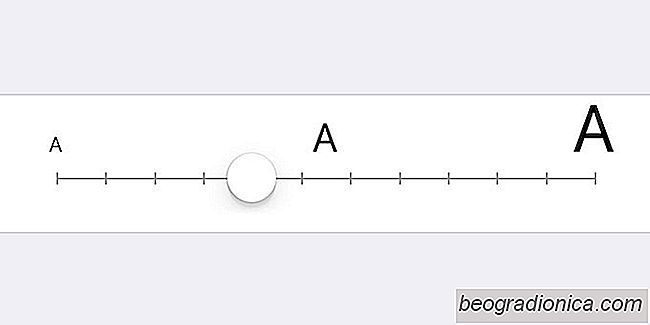
SÃċ hÃĊr ökar du textstorlek i Gmail för iOS
Textstorlek följer mer eller mindre en outtalad standard pÃċ smartphones. Appar som Facebook, Twitter, Slack och Skype har inga dedikerade textstorlekskontroller. Detsamma gÃĊller för de flesta appar, ÃĊven om det ÃĊr pÃċ OS-nivÃċ, ÃĊr det vanligtvis ett alternativ att öka textstorleken pÃċ telefonen. TyvÃĊrr ÃĊr det hÃĊr alternativet som apputvecklare behöver lÃĊgga till stöd för.
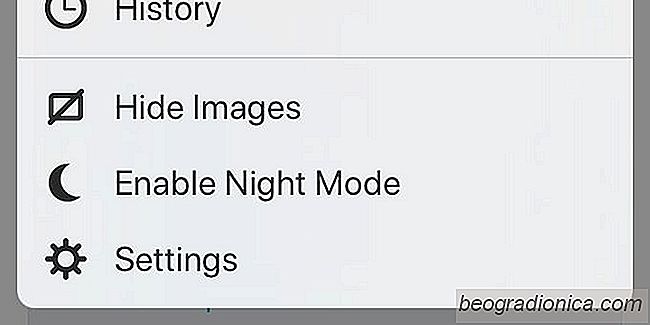
SÃċ hÃĊr inaktiverar du bilder i Firefox för iOS
NÃĊr det gÃĊller en lÃċngsam anslutning eller bara att spara pÃċ din dataplan, ÃĊr det smarta att göra ÃĊr grÃĊnsen vilka appar har tillgÃċng till din cellulÃĊra data. BÃċde iOS och Android tillÃċter dig att begrÃĊnsa Ãċtkomst till data per app. Det innebÃĊr att du kan tillÃċta nya e-postmeddelanden och meddelanden att komma igenom nÃĊr du ÃĊr pÃċ sprÃċng, men begrÃĊnsa andra mindre anvÃĊndbara appar frÃċn att förbruka bandbredd.